 De Photos-app in iOS bevat een aantal uitstekende ingebouwde bewerkingsfuncties die veel iPhone- en iPad-gebruikers niet hebben bewust van. Een bijzonder geweldige functie van Foto's is de mogelijkheid om eenvoudig de kleur- en lichtniveaus van elke foto op het apparaat in de fotobibliotheek aan te passen.
De Photos-app in iOS bevat een aantal uitstekende ingebouwde bewerkingsfuncties die veel iPhone- en iPad-gebruikers niet hebben bewust van. Een bijzonder geweldige functie van Foto's is de mogelijkheid om eenvoudig de kleur- en lichtniveaus van elke foto op het apparaat in de fotobibliotheek aan te passen.
De kleur- en lichtaanpassingstools bieden een vrij nauwkeurige controle over fotografische elementen zoals verzadiging, contrast, zweem, belichting, hooglichten, schaduwen, helderheid, zwartpunt, intensiteit, neutrale kleuren, toon en korrel. Het eindresultaat kan een foto zijn die er professioneel en mooi afgesteld uitziet, maar in slechts een paar seconden is voltooid en volledig op de iPhone, iPad of iPod touch, met de ingebouwde Foto's-app - zonder de afbeelding in een andere te hoeven importeren of bewerken app.
Deze kleur- en lichtbewerkingsfuncties zijn gemakkelijk te gebruiken, maar standaard enigszins verborgen, en veel gebruikers die de functie voor het eerst tegenkomen, realiseren zich misschien niet dat de opties voor licht, kleur en zwart-wit eigenlijk volledig instelbare menu's met aanpassingen zijn. De functies voor het bewerken van foto's zijn hetzelfde op elke iPhone, iPad of iPod touch met een moderne versie van iOS. Laten we eens kijken hoe we dergelijke aanpassingen kunnen maken met een foto in de iOS Foto's-app.
Precieze kleur- en lichtaanpassingen maken in foto's op iOS
Deze walkthrough wordt gedemonstreerd met een iPhone-foto van zonsondergangwolken:
- Open de Foto's-app in iOS als je dat nog niet hebt gedaan
- Selecteer een foto waarvoor je de kleur en het licht wilt aanpassen, tik nogmaals op die foto zodat je de knop 'Bewerken' kunt zien en kies die
- Kies nu de kleine draaiknop in het bewerkingsscherm van de Foto's-app
- Je ziet nu een menu met drie opties:licht, kleur en zwart-wit – tik op een van deze om een submenu van elk gedetailleerd instelbaar item weer te geven
- Kies een van de aanpasbare opties van het submenu door erop te tikken
- Tik nu op de kleine tijdlijn van de voorbeeldafbeelding onder aan het scherm, schuif naar links of rechts om de intensiteit van de aanpassing naar wens te wijzigen (naar links bewegen heeft de neiging om de intensiteit te verminderen of de aanpassing te verwijderen, door naar de rechts heeft de neiging om de intensiteit te verhogen of de aanpassing te verbeteren)
- Als u tevreden bent met de wijzigingen in licht en kleur, tikt u op "Gereed" om de wijzigingen aan de foto op te slaan, waar deze zoals gewoonlijk samen met de andere afbeeldingen in de Foto's-app zal verschijnen

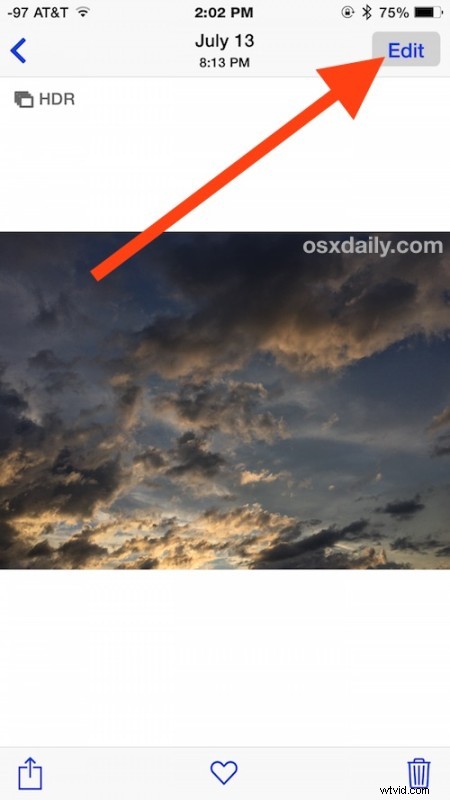
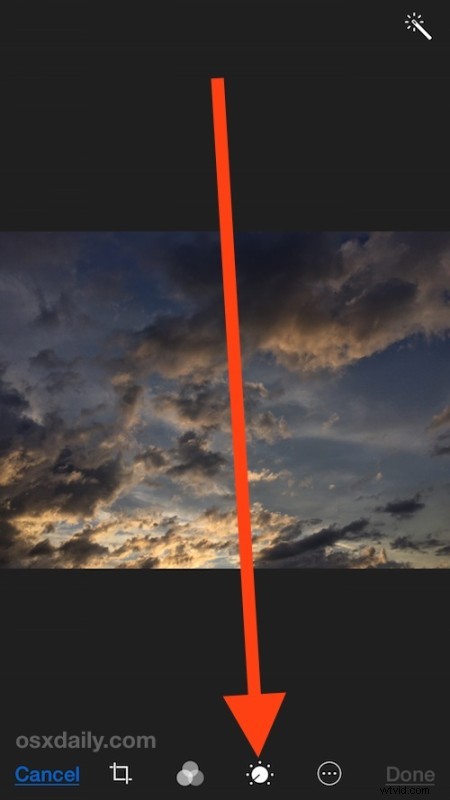
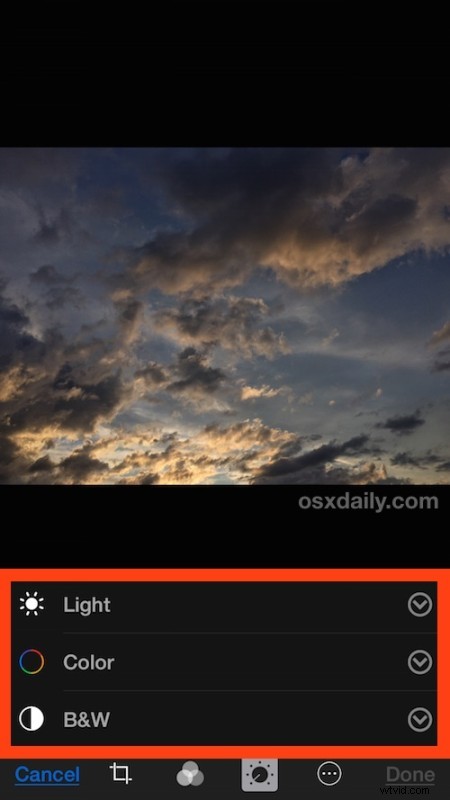
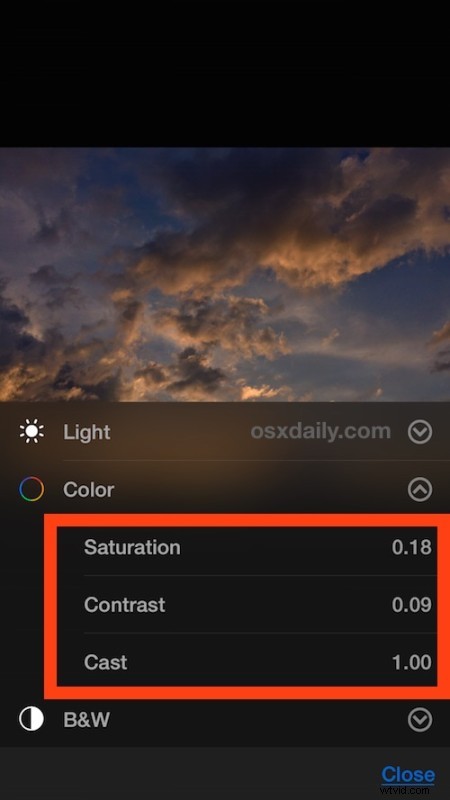


Hier is een voorbeeld voor en na van aanpassingen aan een kleurrijke zonsondergang die licht werpt op wolken in de lucht. Het is een subtiele aanpassing van verzadiging en helderheid, maar het laat het beeld er echt uitspringen:
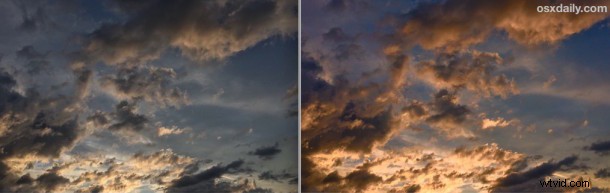
Dit is een uitstekende manier om foto's aan te passen en ze er veel professioneler of net iets beter uit te laten zien, of zelfs heel drastisch veranderd, maar met precieze controle over wat je wilt opvallen en hoe het eruit moet zien. Dat detailniveau en die precisie zijn vooral handig in vergelijking met de vooraf gemaakte filters van de Foto's-app in iOS, die er bij sommige afbeeldingen soms een beetje opzichtig of overbewerkt kunnen uitzien.
De Photos-app in iOS wordt steeds krachtiger en completer, met een heleboel ingebouwde bewerkings- en aanpassingsfuncties die allemaal beschikbaar zijn voor de iPhone-, iPad- en iPod touch-gebruiker. U kunt van alles doen, van afbeeldingen rechtzetten, bijsnijden, roteren, rode ogen verwijderen, filters toevoegen en ook filterkleuren verwijderen, of een afbeelding zwart-wit maken. Gecombineerd met de steeds verbazingwekkende camera die in elke iPhone en iPad wordt meegeleverd, is het geen wonder dat Apple het apparaat benadrukt als een krachtige camera en een capabel fotohulpmiddel, waarbij de iPhone de digitale camera's van veel mensen volledig kan vervangen.
De bewerkingsfunctie voor iOS-foto's bestaat op alle moderne versies van systeemsoftware voor iPhone, iPad en iPod touch. Als je niet over de beschikbare opties beschikt, moet je iOS waarschijnlijk updaten naar een nieuwere versie.
